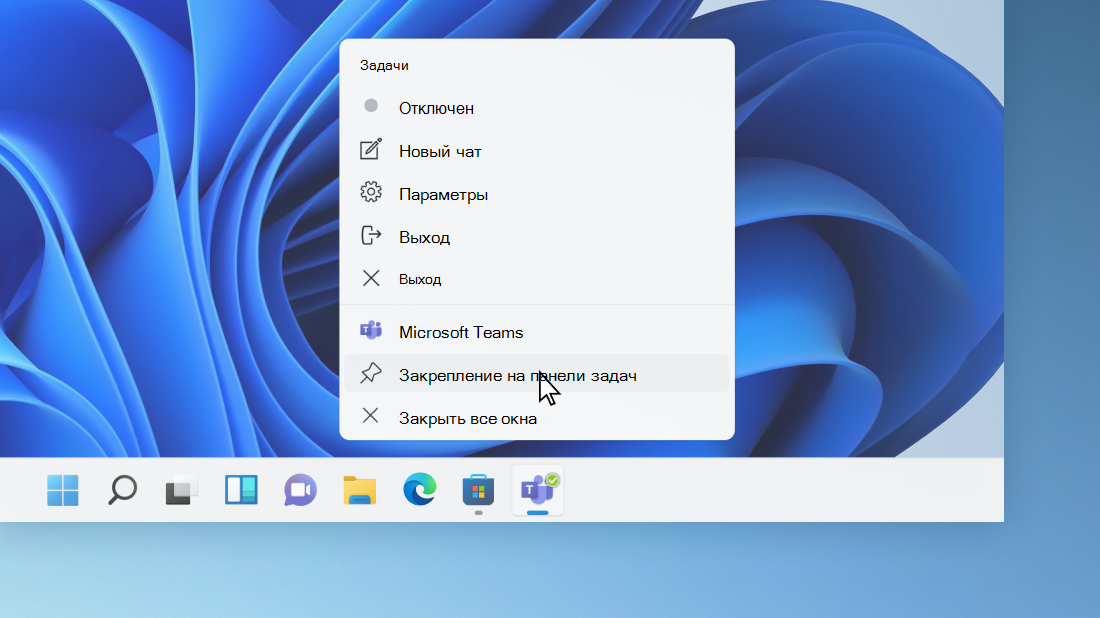назначение панели задач в интерфейсе windows
Что такое панель задач и для чего она предназначена?
.Доброго времени суток, уважаемые читатели моего блога! На связи Федор Лыков. В сегодняшней статье мы с вами будем разбираться в вопросе, что такое панель задач.
Наверняка вы часто могли столкнуться с данным понятием в предыдущих статьях, в информатике или в каких-либо других инструкциях. Если это так, то вы пришли по адресу, так как именно об этом я вам сегодня и расскажу.
В первую очередь, разумеется, это понятие относится в первую очередь к операционной системе Windows, с которой большинство из нас работают. Появилась она еще в самых ранних версиях, постоянно совершенствуясь, постепенно приходя к тому виду, которому мы её знаем.
Основы были заложены с версии Windows 95, где впервые появилась известная нам кнопка меню «Пуск». Это было начальной отправной точкой, так как именно этот вид стал стандартом на будущее более современные версии Windows 7 и Windows 10, которыми все мы пользуемся.
Теперь предлагаю подробно разобраться: что это такое и для чего предназначена. Надеюсь, что данная информация будет интересной, а самое важное – полезной. Приятного вам чтения!
Панель задач: назначение и её особенности
Данный элемент в интерфейсе операционной системы необходим для более удобного взаимодействия пользователя с Windows. Из данной панели вы можете запустить нужные программы, развернуть свернутые и открыть работающие в фоне.
Одним взглядом вы можете увидеть состояние интернет-соединения, раскладку клавиатуры, время, количество уведомлений и так далее. Для этого присутствует отдельный блок под названием трей.
Так же именно с неё разворачивается вышеупомянутое меню «Пуск» по нажатию значка с окнами, который является по совместительству логотипом Windows.
Где она находится? По умолчанию внизу экрана, но пользователь может менять её расположение и размер по своему усмотрению. Для этого вам нужно всего лишь щелкнуть правой кнопкой мыши по свободному месту панели и нажать на пункт «Закрепить панель задач» если рядом с ним стоит галочка. Если нет, то пункт можно пропускать.
Дальше вы можете навести на край курсор мыши и когда он поменяется на стрелочку, зажать левую клавишу мышки и потянуть до необходимого вам размера. Чтобы изменить положение панели, вам необходимо просто потянуть свободную область в нужный угол, зажав левую кнопку мыши.
Остальные настройки находятся в отдельном окне, которое можно вызвать с помощью пункта меню «Параметры панели задач», где находятся немного параметров для расширения кастомизации (размер значков, автоматическое скрытие).
Какие элементы располагаются на панели задач
В первую очередь, давайте я расскажу вам какие основные элементы можно выделить.
| Название | Расположение | Назначение |
| Кнопка меню «Пуск» | В левом углу панели | Открывает список с набором приложений, установленных на компьютере. Так же открывает доступ ко многим точкам взаимодействия с ПК (выключение, перезагрузка, настройки и тд.) |
| Вкладки открытых приложений | Практически по всему периметру | Необходимы для навигации между запущенными программами |
| Панель быстрого запуска | Рядом с кнопкой «Пуск» | Позволяет закрепить часто используемые приложения. В данный момент не используется с Windows 7, так как была усовершенствована сама панель, где появилась возможность закреплять нужные иконки программ. |
| Трей | В правом углу | На ней располагаются приложения, работающие в фоновом режиме и требующие быстрого доступа. Так же в данной части находятся часы, регулировка звука, раскладка клавиатуры, индикация остатка заряда аккумулятора и тд. |
А теперь, конечно же, давайте разберем каждый элемент по порядку более подробно.
Меню «Пуск»
Данный пункт вряд ли нуждается в особенном представлении, так как каждый человек, работавший с системой Windows не раз пользовался данным удобным списком, которые уже на протяжении долгих лет является отличительной «фишкой» данной системы.
Перекочевав из далекой Windows 95 в современные системы, оно не утратило актуальности. Хоть и приобрел за долгое время ряд определенных графических и функциональных изменений, которых требовало время и запросы пользователей.
В самой актуальной в данное время «десятке» меню стало максимально минималистичным и добавились «метро» приложения (современная среда программ Windows 10), являющиеся чем-то вроде динамических виджетов, на которых можно смотреть актуальные новости, слайд-шоу или погоду.
Как вы могли понять: «Пуск» нужен для группировки различных элементов системы и для удобного взаимодействия пользователя с ними.
Вкладки открытых программ
Тут никаких особых сложностей в восприятии нет. На панели располагаются значки закрепленных программ, а также активных в данный момент (отличаются от закрепленных подсветкой).
Например, ниже активные окна, находящиеся в свернутом состоянии подчеркнуты снизу синей полоской. Оранжевая заливка на иконке означает наличие уведомления.
При нажатии на активный значок он развернется, а когда вы кликните на закрепленный, то осуществится запуск данного приложения.
Панель быстрого запуска
Данное понятие уже минимум десять лет как не актуально, так как было заменено более совершенной и удобной функцией, которая позволяет без наличия дополнительных блоков закреплять иконки. Но напомнить и показать я считаю необходимым.
Последний раз была использована в печально известной Windows Vista. А уже в «семёрке» была представлена функция закрепления иконок, которая используется и по сей день.
Например, на скриншоте выше вы можете видеть закрепления необходимых программ.
Более того, я расскажу о последнем важном модуле, который окончательно сформирует ваше представление о том, что такое панель задач.
Трей и его назначение
Данный блок необходим для непосредственно приложений, работающих в фоновом режиме, а также элементов, которые требуют периодического контроля (интернет-соединение, язык, время, заряд аккумулятора и тд.).
На чистой системе трей будет достаточно бедным, но постепенно количество активных значков в нём начнёт увеличиваться с установкой пользователем программ. Наверняка многим захочется установить антивирус, торрент-клиент, мессенджер. А еще игровой менеджер и многие другие программы, которые постоянно запущены.
Так же в трее располагается удобная кнопка в правом углу, которая имеет вид тонкого прямоугольника. Ее назначение – сворачивание всех окон и показ рабочего стола.
Данный элемент перетерпел малое количество изменений в сравнении с более старыми версиями Windows. Поэтому вы легко узнаете его, даже если у вас стоит какая-нибудь старая версия системы.
Заключение
В сегодняшней статье вы получили представление о том, что такое панель задач. Помимо общего представления, так же подробно были разобраны отдельные её элементы и модули.
Остались вопросы? Жду вопросов в чате с полной готовностью разобраться и ответить на них! Если вопросов не осталось, то это значит лишь то, что статья выполняет свою работу на 100%. И еще оказалась полезной. Напишите и об этом, чтобы я понимал и адекватно оценивал качество проделанной работы. Именно ваша активность влияет на качество конечного продукта!
Порекомендуйте данную публикацию своим знакомым, друзьям и близким, если вам она показалась интересной. Обязательно ознакомьтесь с другими статьями на сайте, которые тоже смогут много о чем рассказать. И, конечно же, научить полезным вещам в работе с компьютером.
На этом я с вами прощаюсь. Спасибо, что дочитали текст до конца. До скорых встреч на страницах сайта и всего вам доброго!
Панель задач
сведения об изменениях, внесенных в панель задач Windows 7, см. в разделе расширения панели задач.
В этом разделе содержатся следующие подразделы.
О панели задач
Панель задач включает в себя следующее:
Меню Пуск содержит команды, которые могут получать доступ к программам, документам и параметрам. Эти команды включают в себя все программы, документы, Панель управления, игры, справку и поддержку, Завершение работы и Поиск программ и файлов.
запуск в более ранних версиях Windows содержал такие элементы, как Find и Run, функциональные возможности которых были включены в программы и файлы поиска в Windows Vista и более поздних версиях.
панель быстрого запуска, доступная в версиях Windows более ранних, чем Windows 7, содержит ярлыки для приложений. Windows предоставляет записи по умолчанию, такие как Windows Internet Explorer, и пользователь может добавлять любые другие сочетания клавиш, которые они выбирают. Значки в этой области реагируют на одно нажатие. в Windows 7 и более поздних версиях эта функция включена в кнопки панели задач.
Оболочка помещает кнопку на панель задач каждый раз, когда приложение создает несобственное окно, то есть окно, у которого нет родителя и который имеет соответствующие расширенные биты стиля (см. раздел Управление кнопками панели задачниже). Чтобы переключиться на окно, пользователь нажимает кнопку окна. эта функция была значительно расширена на Windows 7. Дополнительные сведения см. в разделе расширения панели задач.
Приложения могут добавлять значки в область уведомлений для указания состояния операции или уведомления пользователя о событии. Например, приложение может разместить значок принтера в области уведомлений, чтобы увидеть, что задание печати выполняется по-разному. однако в Windows 7 и более поздних версиях некоторые сведения, ранее предоставляемые областью уведомлений, должны быть предоставлены с помощью кнопки на панели задач приложения. Область уведомлений расположена на правой границе панели задач (если панель задач горизонтально) или внизу (если панель задач вертикально). Дополнительные сведения см. в разделе уведомления и область уведомлений.
В области уведомлений также отображается текущее время, если выбран этот параметр. Параметр находится в виде:
Пользователь может щелкнуть правой кнопкой мыши панель задач, чтобы открыть контекстное меню. Контекстное меню содержит команды для каскадных окон, окон стеков, отображения окон рядом, отображения рабочего стола, запуска диспетчера задач и задания свойств панели задач. Контекстное меню также предоставляет возможность добавления или удаления набора панелей инструментов на панели задач. В это меню можно добавить новые панели инструментов, зарегистрировав их в категории CATID _ дескбанд. Дополнительные сведения см. в разделе Реализация диапазонов объектов. обратите внимание, что начиная с Windows 7, панель задач и область уведомлений имеют отдельные контекстные меню. Эти контекстные меню совместно используют некоторые параметры, например размещение окон и другие.
Параметры вывода панели задач
Панель задач можно покрыть путем явного задания размера прямоугольника окна, равного размеру экрана с помощью SetWindowPos. для Windows 2000 systems или более поздней версии в окне должно отсутствовать _ заголовок ws или ws _ сиккфраме. кроме того, размер окна должен быть таким, чтобы клиентская область выделила весь экран. Кроме того, для этих систем, если панель задач имеет значение Always On сверху, она остается скрытой только тогда, когда приложение является приложением переднего плана.
Добавление ярлыков в меню «Пуск»
чтобы добавить элемент в подменю программы Microsoft Windows NT 4,0, Windows 2000 и более поздней версии или Windows 95 или более поздней версии, выполните следующие действия.
Управление кнопками панели задач
Оболочка удалит кнопку окна с панели задач только в том случае, если стиль окна поддерживает видимые кнопки панели задач. Если требуется динамически изменить стиль окна на тот, который не поддерживает видимые кнопки панели задач, необходимо сначала скрыть окно (вызвав ShowWindow с помощью _ скрытого программного обеспечения), изменить стиль окна, а затем Показать окно.
Кнопка «окно» обычно содержит значок и заголовок приложения. Однако если приложение не содержит системного меню, кнопка окна создается без значка.
Изменение содержимого панели задач
В версии 4,71 и более поздних Shell32.dll добавлена возможность изменения содержимого панели задач. Из приложения теперь можно добавлять, удалять и активировать кнопки панели задач. Активация элемента не активирует окно. Он показывает, что элемент был нажат на панели задач.
Добавление, изменение и удаление значков в области уведомлений
С помощью значков области уведомлений можно выполнять следующие действия.
Получение сообщений обратного вызова области уведомлений
Приложения обычно размещают значки в области уведомлений на панели задач, чтобы служить индикаторами состояния. Можно указать дополнительные сведения, когда пользователь выполняет действия мыши, например, наведя указатель мыши на значок или щелкнув значок.
Система уведомляет вас о событиях мыши и клавиатуры, отправляя определяемое приложением сообщение обратного вызова, связанное с определенным значком. Таким образом система может уведомлять приложение, например, когда пользователь щелкает значок или выбирает его, нажимая клавишу.
Результаты различных событий мыши можно суммировать следующим образом:
Как правило, при щелчке значка приложение отображает окно с дополнительными сведениями, при щелчке правой кнопкой мыши открывается контекстное меню, а при двойном щелчке выполняется команда контекстного меню по умолчанию.
Пример изменения текста подсказки, связанного со значком области уведомлений, см. в разделе всплывающие подсказки для значков строки состояния.
Уведомление о создании панели задач
В Microsoft Internet Explorer 4,0 и более поздних версиях оболочка уведомляет приложения о том, что панель задач создана. При создании панели задач она регистрирует сообщение со строкой Таскбаркреатед, а затем передает это сообщение всем окнам верхнего уровня. Когда приложение панели задач получает это сообщение, следует предположить, что все добавленные значки панели задач были удалены и снова добавить их. Эта функция обычно применяется только к службам, которые уже запущены при запуске оболочки. В следующем примере показан очень упрощенный метод обработки этого случая.
на Windows 10 панели задач также выполняет широковещательную рассылку этого сообщения при изменении DPI основного экрана.
Использование панели задач
Этот раздел содержит примеры, демонстрирующие Добавление значков в область уведомлений панели задач и обработку сообщений обратного вызова для значков панели задач.
Добавление и удаление значков панели задач в области уведомлений
Функция в следующем примере демонстрирует добавление значка на панель задач.
Получение событий мыши
При указании сообщения обратного вызова для значка панели задач система отправляет сообщение в приложение при каждом возникновении события мыши в ограничивающем прямоугольнике значка. Параметр wParam сообщения указывает идентификатор значка панели задач, а параметр lParam сообщения указывает сообщение, формируемое системой в результате события мыши.
Функция в следующем примере состоит из приложения, добавляющего на панель задач как батарею, так и значок принтера. Приложение вызывает функцию при получении сообщения обратного вызова. Функция определяет, щелкнул ли пользователь один из значков. при возникновении щелчка вызывает определяемую приложением функцию для вывода сведений о состоянии.
Использование панели задач в Windows 11
Используйте панель задач, чтобы не только видеть приложения и проверять время. Вы можете персонализировать его по-разному: изменить цвет, закрепить избранные приложения, переместить или переустановить кнопки на панели задач. Вы также можете проверить состояние заряда батареи и свести к минимуму все открытые программы, чтобы можно было посмотреть на рабочий стол.
Закрепление приложения на панели задач
Закрепить приложение непосредственно на панели задач для быстрого доступа на рабочем столе. (Или при желании открепить.) Это можно сделать на начальном экране или из списка переходов, который представляет собой список ярлыков недавно открытых файлов, папок и веб-сайтов.
В поле поиска на панели задач введите название приложения, которое требуется закрепить на панели задач. Щелкните приложение правой кнопкой мыши и выберите закрепить на панели задач. Если вы не закреплены, выполните те же действия и выберите открепить от панели задач.
Если приложение уже открыто, найдите кнопку значка приложения на панели задач, нажмите и удерживайте кнопку, а затем проводите пальцем вверх, пока не появится список приложений. Если вы используете мышь, найдите кнопку со значком приложения на панели задач, щелкните эту кнопку правой кнопкой мыши и выберите Закрепить на панели задач. Чтобы открепить приложение, выполните те же действия и выберите Открепить от панели задач.
Изменение параметров панели задач
Настройте панель задач на самой панели задач. Если вы хотите изменить одновременно несколько аспектов панели задач, используйте меню Параметры панели задач. Нажмите и удерживайте или щелкните правой кнопкой мыши пустое место на панели задач, а затем выберите Параметры панели задач.
В параметрах панели задачпрокрутите список параметров настройки, настройки, настройки размеров, выбора значков и многое другое.
Выберите любую из следующих ссылок для просмотра дополнительных сведений.
Чтобы изменить цвет панели задач, выберите Начните > Параметры > Персонализация > Цвета > Цвет акцента. Включив «Показывать цвет акцентов» на панели задач «Начните». При этом панель задач примет цвет общей темы.
Как правило, панель задач находится в центре рабочего стола, но ее также можно переместить в правую часть рабочего стола. Нажмите и удерживайте или щелкните правой кнопкой мыши пустое место на панели задач. Выберите Параметры панели задач, > параметры панели задач > выравнивание панели задач, а затем выберите По центру или слева.
Если необходимо изменить порядок кнопок приложений на панели задач, просто перетащите кнопку из текущего положения в другое расположение на панели задач.
Индикатор событий на кнопке панели задач — это оповещение, которое сообщает о том, что произошло или должно произойти некоторое действие с использованием данного приложения.
Используйте функцию обзора, чтобы взглянуть на то, что находится на рабочем столе за всеми открытыми окнами.
Нажмите правый край панели задач, чтобы увидеть рабочий стол.
Чтобы восстановить представление всех открытых окон, нажмите край еще раз.
Вы можете скрыть панель задач в зависимости от того, в каком режиме вы работаете: в режиме настольного компьютера или в режиме планшета. Нажмите и удерживайте или щелкните правой кнопкой мыши пустое место на панели задач, выберите Параметры панели задач ивыберите Автоматически скрывать taskbar в области Поведение панели задач.
Используйте панель задач, чтобы не только видеть приложения и проверять время. Вы можете персонализировать его по-разному: изменить цвет и размер, закрепить избранные приложения, переместить их на экране, а также изменить ранг кнопок на панели задач или изменить их размер. Вы также можете заблокировать панель задач, чтобы сохранить параметры, проверить состояние заряда батареи и свести к минимуму все открытые программы, чтобы можно было посмотреть на свой рабочий стол.
Закрепление приложения на панели задач
Закрепить приложение непосредственно на панели задач для быстрого доступа на рабочем столе. (Или при желании открепить.) Это можно сделать на начальном экране или из списка переходов, который представляет собой список ярлыков недавно открытых файлов, папок и веб-сайтов.
Изменение параметров панели задач
Прокрутите список параметров панели задач, чтобы просмотреть параметры настройки, изменения размера, выбора значков, сведений о батарее и многие другие.
Выберите любую из следующих ссылок для просмотра дополнительных сведений.
Чтобы изменить цвет панели задач, выберите Начните> Параметры > Персонализация > Цвета > Показывать цвет акцентов на следующих поверхностях. Выберите Меню «Пуск», панель задач и центр уведомлений. При этом панель задач примет цвет общей темы.
Закреплять панель задач бывает удобно, чтобы гарантировать, что она останется в указанном вами месте. Открепите панель задач позже, если вы захотите внести изменения или изменить ее расположение на рабочем столе. Нажмите и удерживайте свободный участок панели задач или щелкните его правой кнопкой мыши, а затем выберите пункт Параметры панели задач и включите параметр Закрепить панель задач.
Если возле пункта Закрепить панель задач установлен флажок, она уже закреплена. Чтобы отменить закрепление, выберите Закрепить панель задач или перейдите в раздел Параметры панели задач и отмените закрепление.
Если вы используете несколько мониторов, на которых отображается панель задач, вы увидите параметр Закрепить все панели задач.
Панель задач обычно располагается снизу на рабочем столе, но ее можно переместить к боковым сторонам или к верхнему краю рабочего стола. Когда панель задач разблокирована, можно изменить ее расположение. См. блокировку и разблокировку панели задач, чтобы узнать, заблокирована ли ваша. Когда вы подтвердите разблокирование панели задач, нажмите и удерживайте или щелкните правой кнопкой мыши любое пустое место на панели задач. Выберите Параметры панели задач > Расположение панели задач на экране, а затем выберите Слева, Вверху, Справа или Внизу.
Как и для изменения многих других параметров панели задач, вам нужно сначала разблокировать панель задач. Затем наведите указатель мыши на границу панели, чтобы он превратился в двойную стрелку. Перетащите границу до нужного размера и отпустите.
Чтобы добавить значок аккумулятора на панель задач, выберите Начните> Параметры > Персонализация > панели задач и посмотрите на область уведомлений. Перейдите в раздел Выберите значки, отображаемые в панели задач и переведите переключатель Питание в положение Вкл.
Чтобы проверить состояние заряда аккумулятора, выберите значок аккумулятора на панели задач.
Примечание: Вам может потребоваться щелкнуть стрелку «Показать скрытые значки» на панели задач, чтобы увидеть и выбрать значок аккумулятора. Переключатель «Питание» отсутствует на компьютерах, не оснащенных аккумулятором.
Если необходимо изменить порядок кнопок приложений на панели задач, просто перетащите кнопку из текущего положения в другое расположение на панели задач.
Можно выбрать способ группирования кнопок на панели задач, особенно если у вас открыты несколько окон. По умолчанию все файлы, открытые одним приложением, всегда группируются вместе, даже если они открывались не последовательно.
Если вы хотите изменить группу кнопок на панели задач, нажмите и удерживайте или щелкните правой кнопкой мыши пустое место на панели задач, выберите Параметры панели задач > Объединить кнопки панели задач и выберите один из списков:
Всегда, скрывать метки. Это параметр по умолчанию. Каждое приложение отображается как одна кнопка без метки, даже если для приложения открыто несколько окон.
При заполнении панели задач. Этот параметр определяет отображение каждого окна в виде отдельной кнопки с меткой. По мере заполнения панели задач приложение с несколькими открытыми окнами сворачивается в одну кнопку приложения. Нажмите кнопку, чтобы увидеть список открытых окон.
Никогда. Этот параметр определяет отображение каждого окна в виде отдельной кнопки с меткой и отсутствие их группировки, вне зависимости от того, сколько окон открыто. По мере открытия всё большего числа приложений и окон кнопки уменьшаются в размере и в конце концов будут прокручиваться.
Если вы используете несколько мониторов, вы можете выбрать другой вариант для дополнительных дисплеев. Выберите Параметры панели задач > отображение нескольких> Кнопкапанели задач на других панели задач. Для этих мониторов выберите из Всегда, скрыть метки, Когда панель задач заполнена, и Никогда.
Примечание: Индикаторы событий не отображаются на маленьких кнопках панели задач.
Индикатор событий на кнопке панели задач — это оповещение, которое сообщает о том, что произошло или должно произойти некоторое действие с использованием данного приложения.
Например, индикатор звонка на кнопке приложения «Будильники и часы» сообщает о том, что у вас имеется активный будильник, который сработает в заданное время. Эта функция включена по умолчанию, но если вы хотите проверить, что она включена или отключить ее, нажмите и удерживайте свободный участок панели задач или щелкните его правой кнопкой мыши, выберите пункт Параметры панели задач и перейдите к пункту Отображение индикаторов событий на кнопках панели задач.
Используйте функцию обзора, чтобы взглянуть на то, что находится на рабочем столе за всеми открытыми окнами.
Наведите указатель мыши на дальний правый край панели задач или нажмите и удерживайте его, и вы увидите рабочий стол.
Чтобы восстановить представление всех открытых окон, просто переместите указатель или нажмите и удерживайте край панели задач еще раз.